在项目文件夹下打开Bash,输入命令:
git init //初始化本地仓库
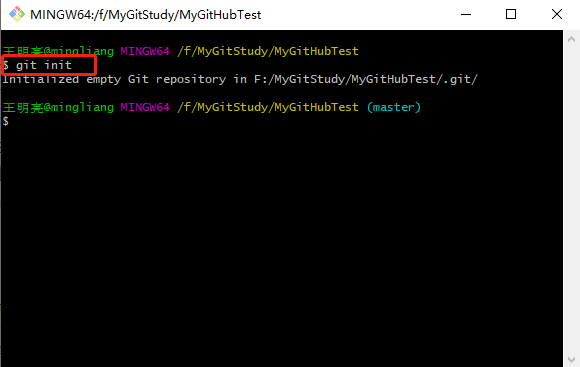
输入命令:
touch 测试文件.txt //新建文件
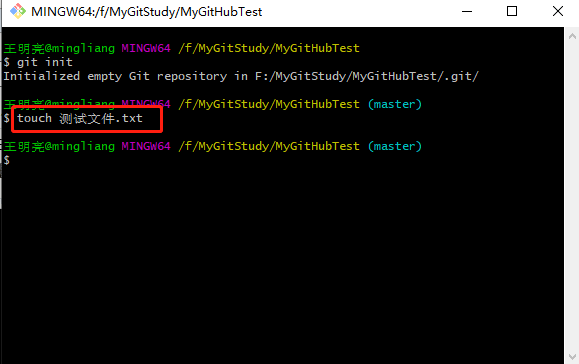

输入命令:
git add . //添加所有文件到本地仓库
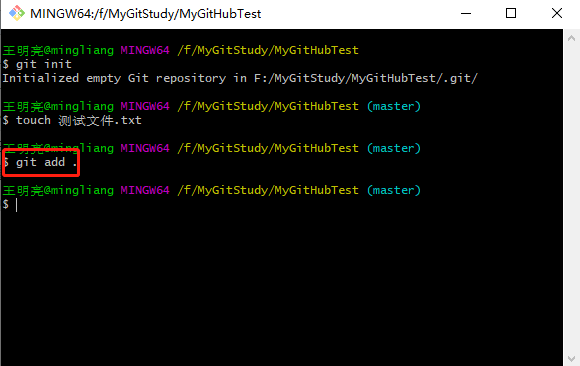

输入命令:
git commit -m "git测试" //提交到本地仓库
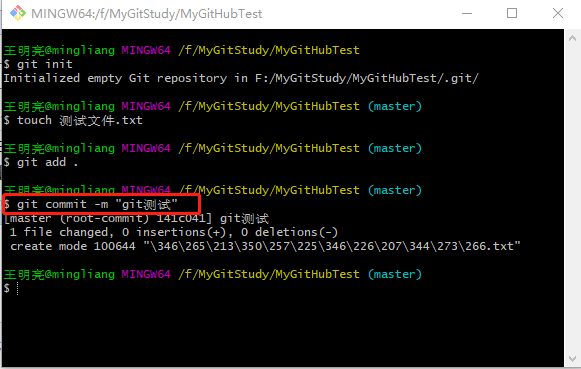

输入命令:
git checkout -b main //-b 表示这个分支不存在,会新建 myProject_v1.0 分支,并切换到此分支
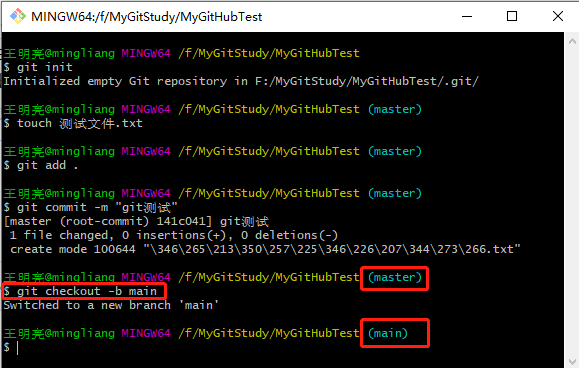
输入命令:
git remote add origin https://github.com/ITMingliang/MyStudy.git //远端仓库地址
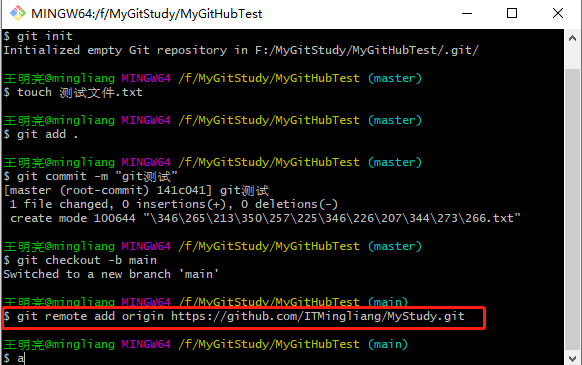
输入命令:
git push origin main //推送到远端main分支
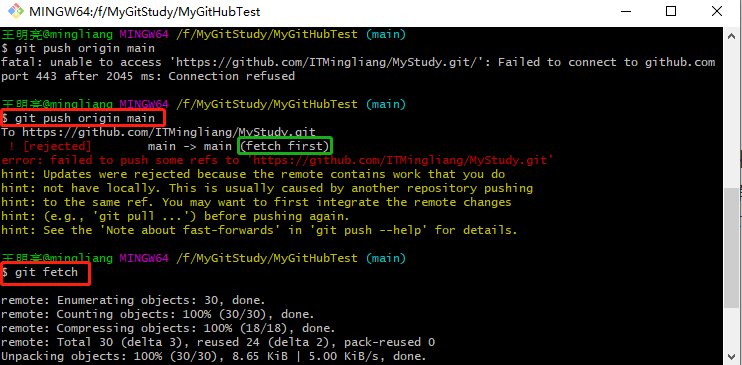
发现上面push报错不要慌,看看提示报错原因。提示fetch frist,是由于本地仓库和远端仓库,版本不一致,需要将最新内容拉倒本地仓库,进行同步。
执行fetch的意思就是,将远程主机的最新内容拉到本地,即:git pull = git fetch + git merge
处理方法一:执行git fetch
处理方法二:执行git push -forigin main(不推荐,它会忽略版本不一致问题)

一般都是冲突造成的,解决方案执行如下命令:
git pull origin main --allow-unrelated-histories //从远端仓库拉去不相关历史 git push origin main //推送到远端main分支
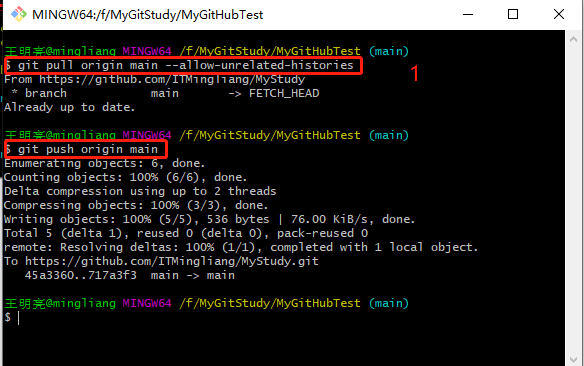
在执行完第一条命令后,在本地仓库文件目录,会发现新增了拉去远端仓库的几个文件
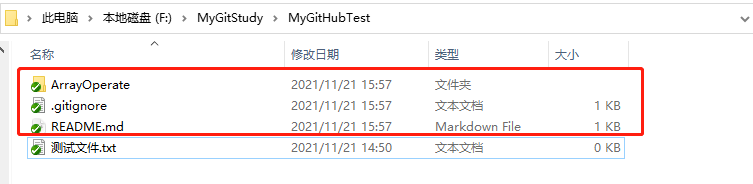
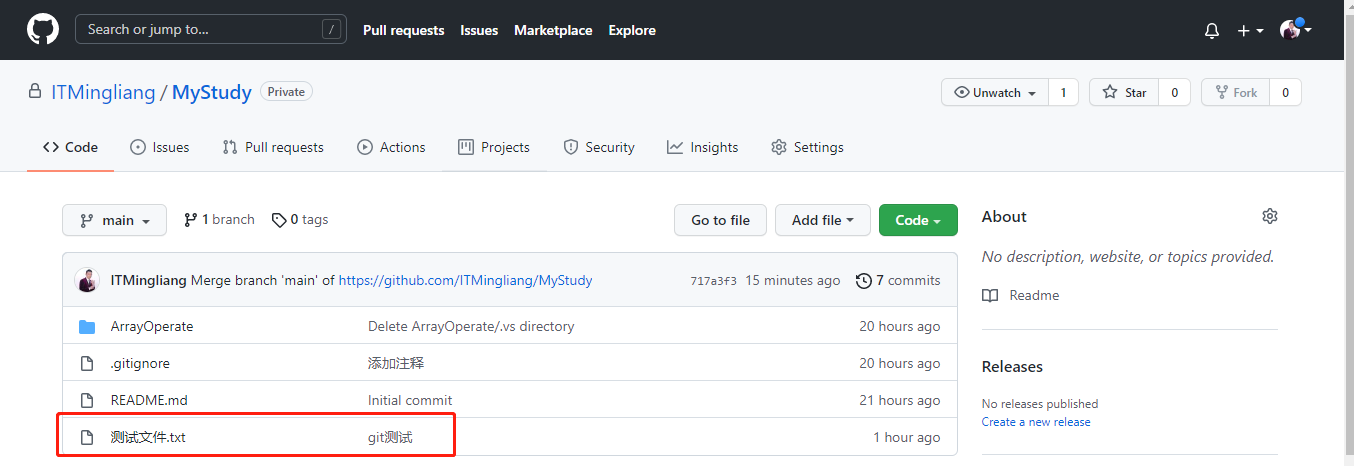
到此这篇关于使用Git Bash向GitHub上传本地项目的文章就介绍到这了。希望对大家的学习有所帮助,也希望大家多多支持。